Из любой видеозаписи в iPhone можно выделить аудиофайл и удалить его. Убрать звук на видео на Айфоне получается с помощью специальных программ или кнопки, находящейся сбоку. Функциональные возможности первых позволяют целиком стирать аудиозапись, а также фрагменты. Все действия могут выполняться лишь с помощью устройства Apple. Использовать компьютер необязательно.
Убираем звук с использованием программ и приложений
Выбирая для Айфонов программу по удалению аудиозаписи из видеороликов, нужно использовать предоставляемые возможности при работе со звуковой дорожкой, а именно:
- обрезание, кадрирование, объединение видеофрагментов;
- применение эффектов: фильтрации, наложений, пр.;
- просмотр измененного видеоролика, не выходя из программы;
- простота интерфейса.
Еще интересная статья для Вас: Как сделать самому «гифку» из видео и фото на iPhone
Movavi Video Editor
Программа скачивается с интернета и устанавливается на компьютер. Порядок действий при использовании Movavi:
Как убрать шум на видео? Шумоподавление и обработка звука в Davinci Resolve
- Запуск.
- Перемещение видеоролика. Нажать «Файл» – «Добавить медиафайлы» или перенести с помощью мышки.

- Удаление звука. Нажать левой кнопкой мыши на иконку звука. Она станет красной и перечеркнутой.

- Сохранение видеофайла. Кликнуть «Файл» – «Сохранить фильм в медиафайл», выбрать формат, в котором будет воспроизводиться клип и сохранить ролик на компьютер.



Рекомендуем сохранять видео в формате mp4, чтобы iPhone без проблем смог его воспроизвести.
iMovie
Алгоритм действий при данном способе следующий:
- Запустить приложение iMovie и создать новый проект.


- Нажать «Фильм» и выбрать видео.


- Кликаем по шкале времени – появляется желтая рамка. Сдвигаем ползунок громкости до упора влево, чтобы удалить на видео звук, и нажимаем «Готово».

- Сохраняем готовый фильм без звука в любую папку.


КАК УБРАТЬ ЗВУК ИЗ ВИДЕО НА IPHONE
Еще интересная статья для Вас: Как создать «Воспоминания» в iPhone из личных фото
Удаление звука при помощи сервиса CloudConvert
В случае отсутствия нужного приложения сделать видео без звука на Айфоне можно и в онлайн-режиме. Способов несколько, один из них – редактирование в онлайн-сервисе, для этого:
- Найти и открыть сайт cloudconvert.com в любом браузере (лучше работать на компьютере).
- Нажать на Select files.

- В открывшемся окне найти нужный видеоролик, открыть его (для загрузки потребуется некоторое время).
- Нажать на кнопку с изображением гаечного ключа.

- В строке Audio Codec выбрать «None (remove audio track)», затем Ok.


- Кликнуть по кнопке Start Conversion.


- По завершении операции нажать Download.


Еще интересная статья для Вас: Как сделать надпись на фотографии в iPhone
Заключение
Возможность убирать шумы из роликов, раздражающие слух, предоставлена специальными приложениями или функциями смартфона. Это позволяет просматривать записи спокойно, не отвлекаясь на посторонние звуки. При необходимости видео можно озвучить по личному усмотрению.
- Поделиться во Вконтакте
- Поделиться в Телеграме
Источник: iphonemia.ru
Как записать без звука на iPhone


Камера iPhone позволяет записывать потрясающие видеоролики без сложной настройки. Однако отвлекающий фоновый шум и голоса могут снизить качество видео.
К счастью, есть способы записать видео без звука. Продолжайте читать, чтобы узнать больше о создании беззвучного видео на вашем iPhone.
Как записать видео без звука на iPhone
Камера iPhone предлагает широкий набор функций и режимов съемки. К сожалению, в них не входит съемка видео без звука. Хотя вы не можете использовать встроенную функцию, вы можете проявить творческий подход или позволить сторонним приложениям помочь вам.
Подключите разъем для наушников
Когда Apple не удалось добавить возможность записи видео без звука, они оставили пользователей наедине со своими устройствами. Если вы в пути и вам нужно быстрое решение, вы можете импровизировать. Отрежьте разъем для наушников, который вы больше не используете, и подключите его к iPhone. Этот самодельный метод работает только для устройств с разъемом для наушников и может только приглушить звук, но требует наименьших усилий.
Запись видео без звука с помощью стороннего приложения
Хотя Apple не предлагает встроенной функции записи без звука, App Store поможет вам. Вы можете загрузить стороннее приложение с функциями, включающими отключение видео.
Запись видео без звука с помощью FiLMiC Pro
FiLMiC Pro — это приложение, которое превратит вашу камеру iPhone в высокотехнологичный видеомагнитофон. Помимо передовых функций, приложение также предлагает простой способ записи видео без звука.
Вот как отключить запись звука в три простых шага:
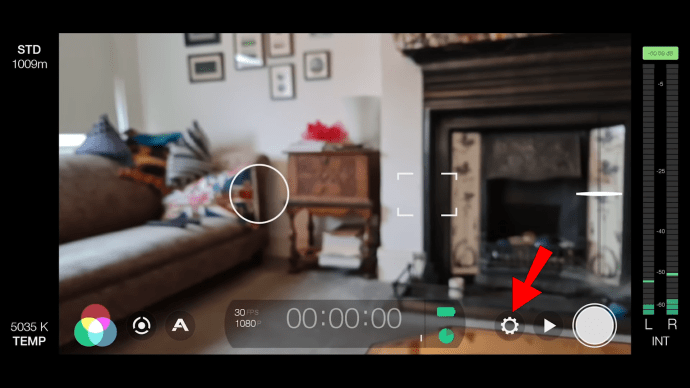


Теперь вы можете использовать приложение для записи видео без звука. Помимо удаления фонового шума, вы можете использовать эту функцию для съемки видеороликов B-roll и экономии места на вашем iPhone.
Однако приложение имеет высокую цену, поэтому использование его только для функции отключения звука может быть пустой тратой денег. Попробуйте ознакомиться со всеми его функциями и поднимите свою видеозапись на новый уровень.
Запись видео без звука с помощью Camera Plus Pro
Camera Plus Pro — это приложение, которое обеспечивает больший контроль над процессом захвата видео. Вы можете использовать одну из его многочисленных функций, чтобы отключить запись звука при съемке видео. Вот как:





После настройки параметров вы можете записать видео с помощью приложения. Мало того, что видео будет отключено, файл также будет значительно меньше по размеру.
Как удалить звук из видео
Встроенная функция iPhone для съемки видео без звука была бы идеальной. Пока мы ждем, пока Apple исправит ситуацию, вы можете использовать сторонние приложения для съемки видео с отключенным звуком. Кроме того, вы можете записать видео со звуком и использовать приложения, чтобы удалить его в несколько кликов. Apple предлагает множество приложений для этой цели, но могут пригодиться и сторонние решения.
Удалить звук с помощью фотографий
Приложение Apple Photos позволяет удалить звуковую дорожку из видео. Ваш iPhone оснащен этим удобным приложением для управления и редактирования фотографий, что делает его самым быстрым решением.
Вот как удалить звук из видео с помощью приложения «Фотографии»:




Обратите внимание, что это не отключает звук, но полностью удаляет звуковую дорожку из видео. Вы можете распознать видео без звукового компонента по серому значку динамика на панели инструментов.
Удалить звук с помощью iMovie
Приложение Apple iMovie — бесплатное, удобное для начинающих и многофункциональное. Приложение синхронизируется на вашем Mac и iPad, позволяя вам использовать несколько устройств для редактирования видео. Выполните следующие действия, чтобы удалить звук из видео с помощью iMovie:






Удалить звук с помощью Filmr
Filmr — это простое и бесплатное приложение для редактирования видео с множеством функций, включая отключение звука в видео на iPhone. Вот как это делается:






Удалить звук с помощью клипов
Приложение Clips — одно из самых простых решений Apple для создания и редактирования забавных фотографий и видео. Вы можете использовать его, чтобы избавиться от звука вашего видео, выполнив несколько простых шагов:





Как записать свой экран без звука
Возможно, вас больше заинтересует запись видео о том, что происходит внутри, а не снаружи вашего iPhone. Эти видео отлично подходят для презентаций, статей и учебных пособий. Apple предоставляет встроенную программу записи экрана, и вы можете выбрать, будет ли видео со звуком или нет.
Прежде чем начать запись, убедитесь, что кнопка «Запись экрана» доступна в вашем Центре управления. Вот что делать дальше:




Вы можете отключить запись звука в два простых шага:



Вам ничего не остается делать, кроме как записать на экран желаемый контент. Вот как:



Запись экрана будет сохранена в папке «Фото».
Вы можете выбрать настройки микрофона до или во время записи. Ваш телефон запомнит выбранные настройки для каждого последующего захвата видео. Не забудьте включить режим «Не беспокоить», чтобы не получать сообщения и звонки во время записи.
Тишина на съемочной площадке
Звук иногда может быть скорее помехой, чем помощью при записи видео. По этой причине лучше всего снимать видео без звука. Хотя в вашем iPhone нет встроенной функции, мы показали вам несколько отличных способов компенсировать это с помощью приложений или собственной инициативы. Выберите свой любимый метод и приступайте к делу — эти потрясающие видео не будут сниматься сами по себе.
Вы когда-нибудь пробовали записывать видео без звука? Какой метод вы использовали? Дайте нам знать в комментариях ниже.
Источник: toadmin.ru
Как удалить звук из видео с помощью iMovie на iPhone и iPad

Хотите удалить звуковую дорожку из видео с помощью iPhone или iPad? Возможно, в снятом вами видео слишком много фонового шума, или нежелательного разговора, или воспроизведения музыки, которую вы хотите удалить.
Или, может быть, вы добавили фоновую музыку, которую теперь предпочли бы не использовать, или, может быть, вы просто хотите отключить видеоклип, прежде чем поделиться им в Интернете. В любом случае вы можете легко удалить звук из видеоклипа с помощью iMovie для iOS и iPadOS. iMovie предлагает более продвинутые функции редактирования видео, чем те, которые доступны в базовом интегрированном приложении «Фото». Благодаря этому iMovie идеально подходит для выполнения более сложных возможностей редактирования видео, таких как удаление звука из клипов, замена звука музыкой, наложение голоса и многое другое. Приложение iMovie от Apple является мощным, но все же отличным инструментом для новичков, и самое приятное то, что его можно бесплатно загрузить из App Store.
Программы для Windows, мобильные приложения, игры — ВСЁ БЕСПЛАТНО, в нашем закрытом телеграмм канале — Подписывайтесь:)
Итак, если вы заинтересованы в использовании iMovie для удовлетворения более сложных требований к редактированию видео, мы здесь, чтобы помочь. В этом случае давайте посмотрим, как удалить звуковую дорожку из видео с помощью iMovie на вашем iPhone и iPad.
Как удалить звук из видео с помощью iMovie на iPhone и iPad
Прежде всего, вам необходимо установите последнюю версию iMovie из App Store, поскольку он не предустановлен на устройствах iOS. Когда вы закончите, просто внимательно следуйте приведенным ниже инструкциям.
- Откройте приложение «iMovie» на своем iPhone или iPad.
- Нажмите «Создать проект», чтобы начать новый проект редактирования видео в приложении.

- Затем выберите вариант «Фильм», когда вас спросят о типе проекта, который вы хотите создать.

- Это откроет вашу библиотеку фотографий. Теперь прокрутите видео и выберите клип, который хотите добавить в свой проект. Когда вы закончите с выбором, нажмите «Создать фильм» в нижней части меню.

- Выбранное видео будет добавлено на шкалу времени iMovie. Теперь нажмите на клип на шкале времени, чтобы выбрать его и получить доступ к дополнительным параметрам.

- Это даст вам доступ к некоторым инструментам для редактирования видео. Здесь внизу вы увидите ползунок громкости. Чтобы отключить или удалить звук, просто нажмите на значок громкости. Или, если вы просто хотите уменьшить громкость, вы можете соответствующим образом отрегулировать ползунок.

- Значок громкости изменится, показывая, что звук отключен. Теперь нажмите «Готово» в верхнем левом углу экрана, чтобы сохранить проект.

- На этом этапе вы можете экспортировать свой проект. Нажмите на значок «поделиться», расположенный внизу, как показано на скриншоте ниже.

- Это откроет общий лист iOS. Выберите «Сохранить видео», чтобы сохранить окончательный видеоклип без звука в приложении «Фото».

Вот и все. Как только вы научитесь это делать, удалить фоновый звук из видеоклипа не так уж сложно.
Обратите внимание, что iMovie должен быть активен на переднем плане при экспорте окончательного видео. В зависимости от длины и качества видео экспорт может занять секунды, минуты или даже часы.
Теперь, когда вам удалось удалить звук из видео, вам может быть интересно узнать, как заменить звук, добавив фоновую музыку к видео в iMovie. Этот метод также можно использовать для добавления озвучивания прямо с вашего iPhone.
В дополнение к этим функциям iMovie также можно использовать для обработки сложных задач редактирования видео, таких как вырезание и обрезка видео, удаление средней части клипа или даже объединение нескольких видеоклипов для создания идеального монтажа.
Хотя это, очевидно, ориентировано на iMovie для iPhone и iPad, вы можете выполнить ту же задачу в iMovie для Mac, если хотите удалить аудиодорожки из видеоклипов на компьютере.
Удалось ли удалить звуковую дорожку из видеозаписи с помощью приложения iMovie? Что вы думаете об использовании iMovie для редактирования видео? Не пропустите больше советов по iMovie и, как всегда, не забудьте сообщить нам в комментариях о своем опыте, мыслях и предложениях.
Программы для Windows, мобильные приложения, игры — ВСЁ БЕСПЛАТНО, в нашем закрытом телеграмм канале — Подписывайтесь:)
Источник: btip.ru